對於許多應用程式,包括概念、機械設計、工業設計、壓花沖模、鑄模等,彎曲特徵對利用可預測且憑直覺的工具以修改複雜模型是很有用的。彎曲特徵可以變更單一本體或多本體零件。
要開啟彎曲 PropertyManager:
按一下彎曲 (「特徵」工具列) 或 。
(「特徵」工具列) 或 。
彎曲輸入
使用這些選項選擇本體以彎曲、設定彎曲類型,並調整彎曲量。
 |
彎曲的本體 |
選擇要彎曲的本體。 |
| |
彎曲類型 |
決定彎曲的類型。若要產生一個以上的彎曲類型,請產生獨立的彎曲特徵。從以下類型中選擇︰ |
| |
彎折 |
圍繞三度空間參考的紅色 X 軸 (彎折軸) 彎折一個或更多本體。定位三角參考和修剪平面,以控制彎折的角度、位置和界限。這種彎曲類型可用於在工業設計、機械設計等許多應用中,在金屬壓花打印時解決回彈情況,從複雜的曲面形狀移除底切等等。
彎折的中立面穿過三角參考座標原點,並與三角參考座標的 X-Z 平面相對應。在整個彎折操作過程中,沿中立面的修剪平面間的弧長保持固定。
設定這些選項:
|
角度
|
設定彎折角度並配合彎折半徑 執行。 執行。
|
|
半徑 
|
設定彎折半徑。
|
|
| |
|
彎折彎折
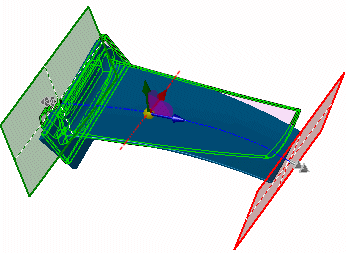
- 移動游標至三度空間參考箭頭上,以顯示拖曳/旋轉游標
 。按右鍵可旋轉三度空間參考,改變彎折的方向。 按左鍵可重新定位三度空間參考。 。按右鍵可旋轉三度空間參考,改變彎折的方向。 按左鍵可重新定位三度空間參考。
- 在修剪平面操縱點上移動游標,以顯示移動游標
 。拖曳操縱點以放置修剪平面。 。拖曳操縱點以放置修剪平面。
- 在修剪平面邊線上移動游標,以顯示彎折游標
 。 。
- 拖曳修剪平面可彎折並修改彎曲特徵。
|
| |
|
彎折的結果。 |
 |
| |
扭轉 |
圍繞三度空間參考的藍色 Z 軸扭轉實體及曲面體。定位三度空間參考和修剪平面,以控制扭轉的角度、位置及界限。
設定此選項:
|
角度
|
設定扭轉角度。
|
|
| |
扭轉的範例
含有肋材的開始零件
|
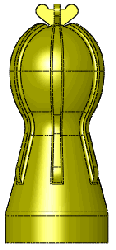 |
| |
扭轉預覽。彎曲範圍受限於修剪平面。 |
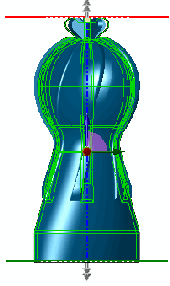 |
| |
扭轉結果 |
 |
| |
拔梢 |
沿著三度空間參考的藍色 Z 軸縮減實體及曲面體。定位三度空間和修剪平面,以控制拔梢的角度、位置及界限。
設定此選項:
|
錐度係數 
|
設定錐度的量。當您調整錐度係數 時,修剪平面不會移動。 時,修剪平面不會移動。
|
|
| |
拔梢拔梢
開始的零件
|
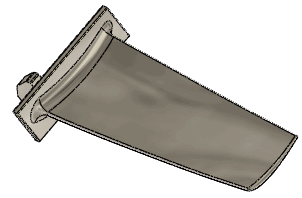 |
| |
|
錐形預覽
彎曲範圍受限於修剪平面
|
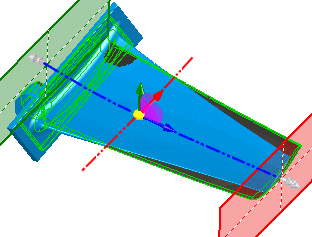 |
| |
|
拔梢的結果 |
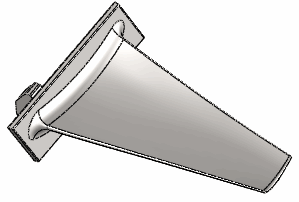 |
| |
伸展 |
沿著三度空間參考的藍色 Z 軸伸展實體及曲面體。指定距離或用滑鼠左鍵拖曳修剪平面的邊線。 設定此選項:
|
伸展距離 
|
設定伸展的量。
|
|
| |
|
伸展的範例
開始的零件
|
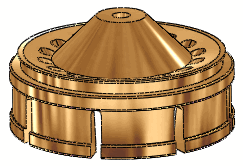 |
| |
|
伸展預覽
彎曲範圍受限於修剪平面 |
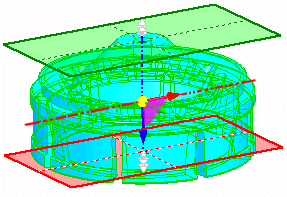 |
| |
|
伸展的結果 |
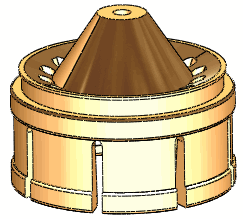 |
| |
硬邊線 |
產生分析曲面 (圓錐、圓柱、平面等等),這通常會造成修剪曲面與本體相交處的分割。如果清除此選項,結果會產生不規則曲線,因此曲面和面可能會顯得更平滑,且原始的面保持完好。
|
| |
硬邊線的範例
重新定位修剪平面時扭轉,以限制扭轉區域。
|
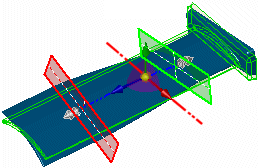 |
| |
選取硬邊線的結果。
面被分成多個單獨的面,其中修剪平面與零件相交。
|
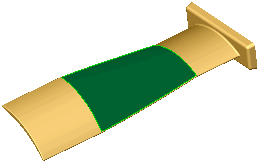 |
| |
清除硬邊線的結果。
面保持完整。
|
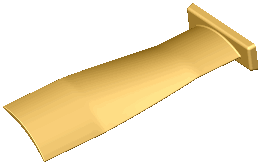 |
修剪平面
使用這些選項可設定修剪平面的位置。
 |
為修剪平面 1 選擇一個參考圖元 |
定位修剪平面的原點到模型上的所選點。 |
 |
修剪距離 |
沿著三度空間參考的修剪平面軸 (藍色 Z 軸),從本體的外部界限移動修剪平面。設定一個值。 |
| |
設定修剪平面的範例
開始的零件
|
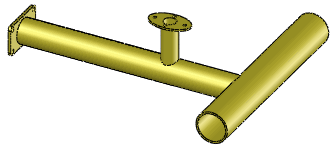 |
| |
將修剪平面拖曳到位或在 PropertyManager 中設定值。
|
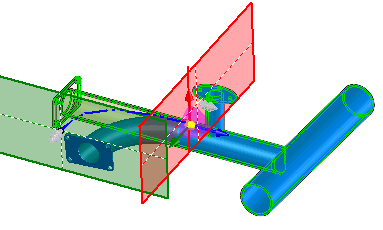 |
| |
結果
|
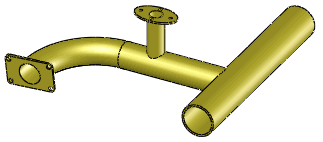 |
三度空間參考
使用這些選項可設定三度空間參考的位置和方向。
彎曲選項
 |
彎曲精度 |
控制曲面的品質。增加品質的同時還會增加彎曲特徵的成功率。例如,如果您收到一個錯誤訊息,請將滑動桿向右移動。依需要移動滑動桿;增加曲面精度會降低效能。
|